Windows10OSのインストールでは、いくつかのサービスやプログラムもPCにインストールされています。 Windows OSのインストールが終了し、あなたのコンピュータに起動すると、これらのデフォルトのプログラムやサービスは、Windows10でロードされます。 Windows10コンピュータの速度を向上させたい場合は、不要なスタートアップサービスやプログラムを無効にするか停止することを常にお勧めします。
スタートアッププログラムはWindows10だけで追加されるのではなく、サードパーティのソフトウェアでも追加できることに注意してください。 だから、少なくとも月に起動プログラムのエントリを表示するか、お使いのPCが遅くなったときに必要です。
お使いのPCが遅すぎると、従来のハードディスクドライブを使用している場合は、WINDOWS10の速度をギアアップし、SSDにHDDを交換することにより、PCの全体
Windows10で始まるプログラムを表示するには、複数の方法があります。 この記事では、Windows10ですべてのスタートアッププログラムを表示および管理するための少なくとも3つの方法を紹介します。 これらは次のとおりです:-
- 設定
- タスクマネージャーを使用したWindows10のスタートアップアプリの検査と処理
- サードパーティ製ソフトウェアを使用したWindows10のスタートアップアプリの
対象となるトピック
設定アプリを使用してWindows10でスタートアッププログラムを表示および管理する方法は?
設定アプリを使用して、Windows10のすべてのスタートアッププログラムを表示および管理できます。 スタートアッププログラムを確認および管理するには、次の手順を実行します。-
ステップ1. スタートボタン/メニューをクリックし、設定アプリを起動するには、画面の左側にある設定アイコンをクリックします。
ステップ2. 表示された設定ウィンドウで、アプリカテゴリをクリックします。

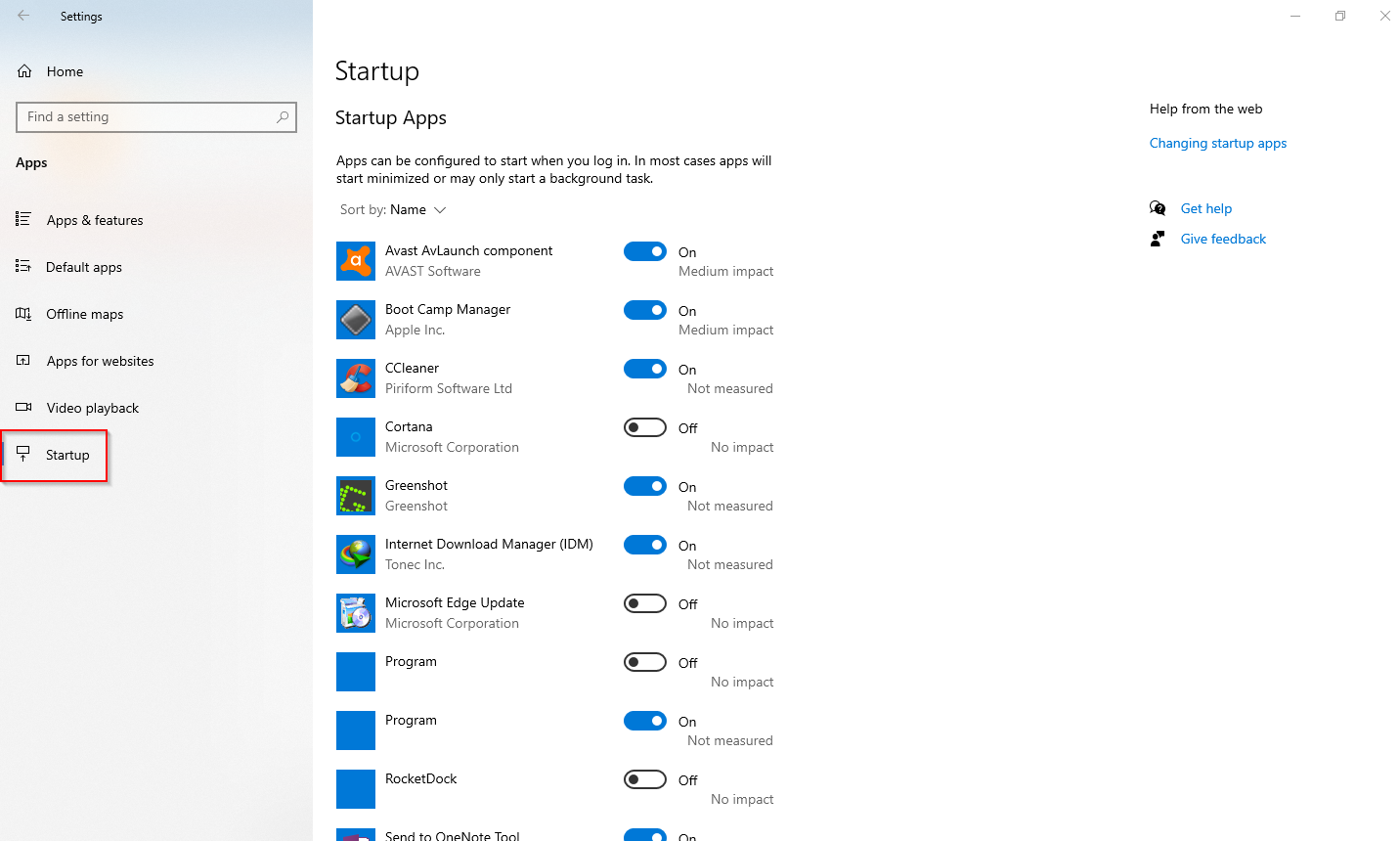
ステップ4. スタートアップの右側には、Windows10でロードされるすべてのスタートアッププログラムまたはアプリが表示されます。 Windows10で始まる不要なプログラムが表示された場合は、アプリエントリの横にあるトグルをオフにします。 Windowsで始まるアプリの場合は、トグルの横にオンが表示され、プログラムが起動時に無効になっている場合は、トグルの横にオフが表示されます。
起動時に役に立たないアプリを無効にすると、Windows10PCの全体的なパフォーマンスが向上します。
タスクマネージャを介してWindows10でスタートアッププログラムを表示および管理する方法は?
Windowsタスクマネージャを使用すると、Windows10で起動アプリを表示および管理することができます。 スタートアップアプリを表示し、タスクマネージャを使用して管理するには、次の手順を実行します。-
ステップ1。 Windows10タスクバーの空き領域を右クリックしてタスクマネージャーを起動し、[タスクマネージャー]オプションをクリックします。
または、キーボードからCtrl+Shift+Escキーを押して、タスクマネージャをすばやく開きます。
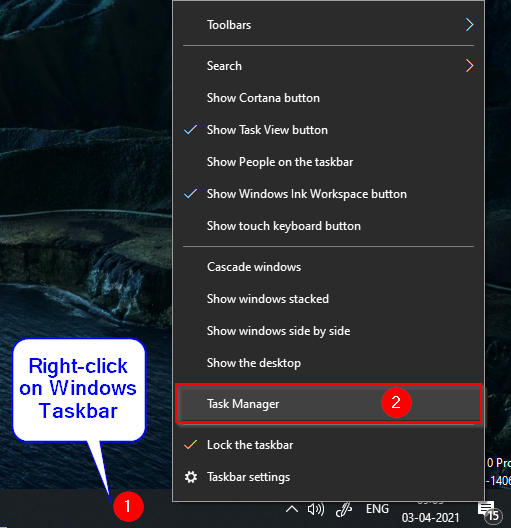
ステップ2. タスクマネージャの詳細が少ない場合は、詳細ボタンをクリックしてタスクマネージャを展開します。
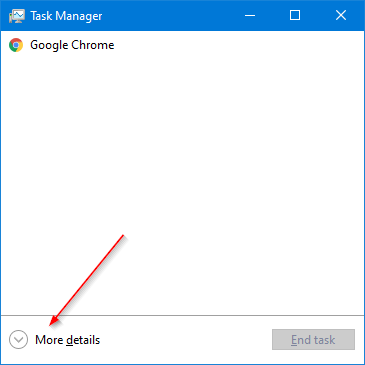
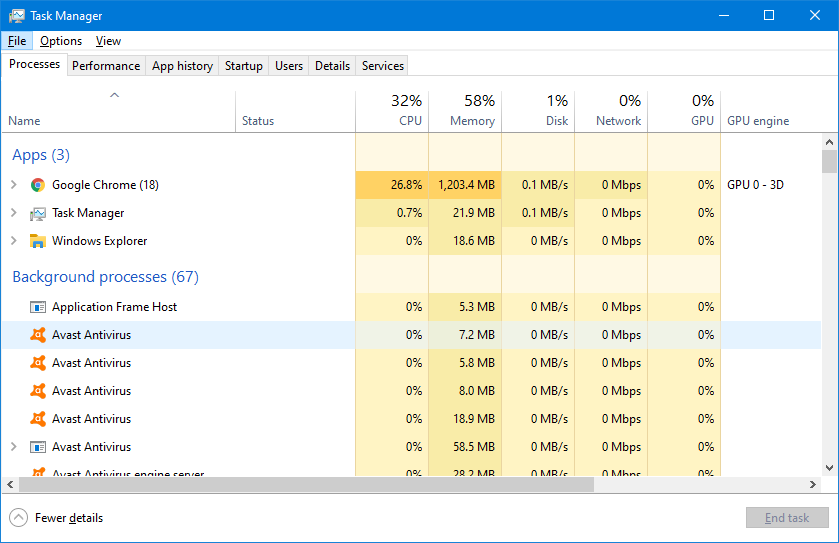
ステップ3. Windows10で自動的にロードされるすべてのプログラムまたはアプリを表示するには、[スタートアップタブ]に切り替えます。
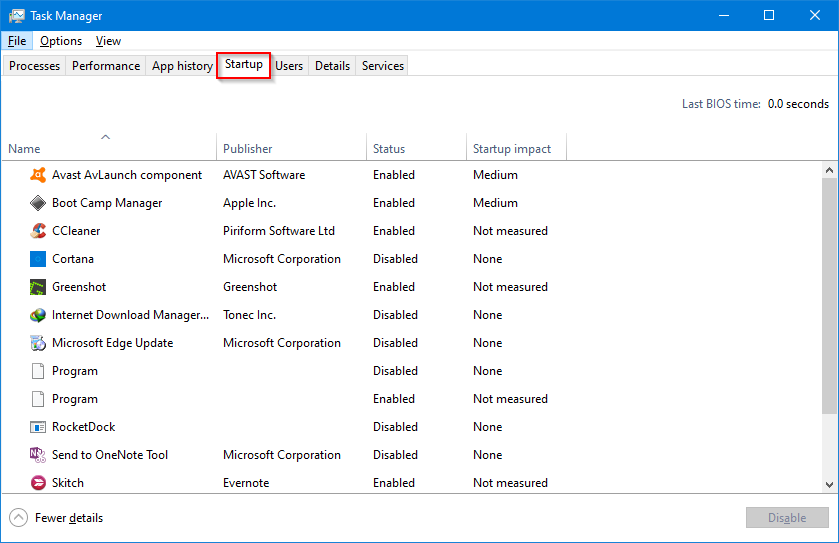
ステップ4. [ステータス]列には、有効または無効になっているアプリが表示されます。 あなたは、Windows10で始まるからプログラムを停止したい場合は、プログラムのエントリを右クリックし、無効にするオプションを選択します。

起動時のプログラムを無効にすると、Windows10の起動時にはロードされなくなります。 あなたは、起動エントリを通過し、価値のないプログラムを無効にする必要があります。 任意のプログラムを再度有効にする場合は、プログラムを右クリックして[オプションを有効にする]を選択します。 さらに、[スタートアップへの影響]列には、Windows10の起動時のプログラムの影響が表示されます。 プログラムの起動時の影響が大きい場合は、それらを確認して無効にします。
サードパーティ製のソフトウェアを使用してWindows10でスタートアップアプリを表示および管理する方法
サードパーティ製のツールを使用してWindows10のスタートアッププログラムを表示および管理する場合は、CCleanerツールを使用することをお勧めします。 それはあなたのWindows PCをクリーンアップするための最も人気のあるプログラムの一つです。 これは、個人的な使用のために無料で、すぐにあなたのWindows PCから一時ファイル、web閲覧履歴、および他のすべての不要なファイルを削除します。
CCleanerは、一時ファイルやレジストリのクリーニングとは別に、Windows10PC上のスタートアッププログラムを表示および管理できます。 ステップは次のとおりです。-
ステップ1。 公式ウェブサイトからCCleanerの最新バージョンをダウンロードしてインストールしてください。
ステップ2。 CCleanerアプリを開き、ツール>スタートアップに移動します。 起動アプリを有効または無効にするには、Windowsタブに切り替えます。 あなたも、Windowsのサービスタブを介してサービスを管理することができます。

それがすべてです!!!